本文将介绍在Windows系统下使用Xbrowser连接Centos 6.x自带远程桌面的方法。
下面我们来做一些配置,使得远程桌面可以使用。注意:做操作之前,你要确保Windows和Centos 6相互可以ping通。
Centos 6里的设置
1.关闭防火墙:chkconfig iptables off 永久关闭防火墙。( service iptables stop不可取,下次开机防火墙又自动打开,我们应永久关闭)。当然,在不关闭防火墙的情况下,开启177端口也是可以的。
2.永久关闭SELinux:修改 vim /etc/selinux/config (如果是setenforce 0 是临时生效):
SELINUX=disabled
3.安装gdm:(如果安装了就不用安装)
sudo yum -y install gdm
4.配置系统为图形模式:vim /etc/inittab (如果已经是5了,就不需要做修改。)
id:5:initdefault:
5.打开 vim /etc/gdm/custom.conf, 在[security]和[xdmcp]字段下分别添加如下内容:
[security]
AllowRemoteRoot=true
[xdmcp]
Port=177
Enable=1
6.开启远程桌面Remote Desktop:
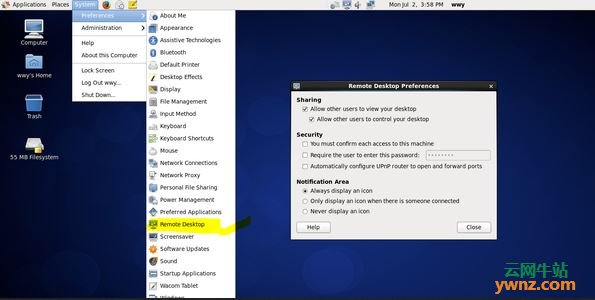
7.重启电脑,运行命令:reboot。
Windows里的配置
1.在windows安装 Xmanager Enterprise 5,这个就是傻瓜式安装了,比较简单。安装了以后,有很多个组件,打开 Xbrowser,点击新建 -> XDMCP:
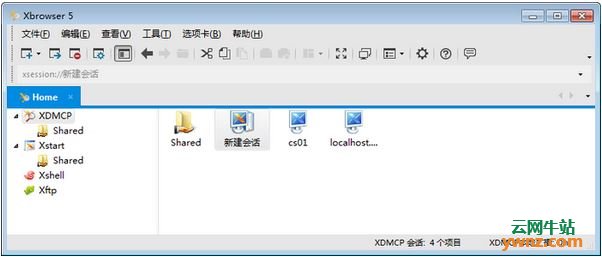
2.输入centos的IP地址,端口为177,然后点击确定:

3.这样,就可以了,以下是在Windows系统下登陆centos系统的效果图:

相关主题























 1023
1023

 被折叠的 条评论
为什么被折叠?
被折叠的 条评论
为什么被折叠?








